nPagefile.sys e hiberfil.sys son dos archivos de sistema de Windows que pueden llegar a ocupar muchísimo espacio en disco, y mucha gente se pregunta si no se podrían borrar para liberar espacio. En este artículo vamos a explicarte para qué sirven, cómo borrarlos y qué pasa si los borras.
Hoy os vamos a hablar de dos archivos comunes en cualquier instalación de Windows, ocupan mucho espacio (del orden de varios gigabytes) y que no se pueden borrar de manera normal. Lo cual se convierte en un problema si nuestro disco duro o SSD se está quedando sin espacio. Sin embargo, dichos archivos se pueden borrar para recuperar dicho espacio. Claro está, que tienen una serie de funciones clave en el sistema. Por lo que también os contaremos como afecta al rendimiento de vuestro PC retirarlos del sistema y porque en algunos casos concretos no es recomendable hacerlo
Tened en cuenta que siempre existe un último recurso antes de tener que borrar los propios archivos del sistema, principalmente por los problemas que puede causar, ya que aunque sirven para cosas muy específicas que no todos utilizamos y se pueden recuperar de una forma muy sencilla, siempre es mejor no tener que dar más vueltas, porque al final implica tener que arreglar algo que no estaba roto. Si aun así seguís pensando que es la mejor solución, os explicamos como hacerlo y las consecuencias que tiene.
¿Qué es Pagefile.sys?
Pagefile.sys es un archivo de sistema, tal y como indica su extensión .sys, que sirve para almacenar el archivo de paginación de Windows. Este archivo de paginación se utiliza por el sistema operativo como si fuera una memoria RAM secundaria (realmente es la llamada memoria virtual del sistema), es un espacio reservado del disco para que Windows copie los archivos y comandos más utilizados para tener un acceso más rápido a ellos.
Al ser el archivo de paginado, la CPU lo emplea para acelerar los accesos a un disco duro convencional. Por lo que, a la hora de acceder a un SSD, NVMe o SATA, eliminar este archivo no te a suponer una pérdida de rendimiento, ya que para el acceso al SSD Windows no hace uso de Pagefile.sys.
Cómo borrar pagefile.sys
Lo primero que debes hacer para eliminar este archivo es acceder a las propiedades del sistema.
- Primeramente, debemos pulsar sobre el icono de Windows y después, en la rueda dentada de Configuración
- Se nos abre una nueva ventana ya aquí pulsaremos sobre la opción Sistema
- Ahora, en la barra izquierda de esta ventana bajaremos hasta el final y pulsaremos sobre Acerca de
- Seguidamente, en las opciones de la derecha pulsaremos sobre Configuración avanzada del sistema
- Dentro de la pestaña de Opciones avanzadas pulsaremos sobre la opción de Configuración que aparece dentro de la opción de Rendimiento
- Se nos abre una ventana pequeña y debemos pulsar sobre Opciones avanzadas
- Una vez dentro, veremos que aparece la opción de Cambiar… dentro de Memoria virtual, y pulsaremos sobre esta
- Por defecto viene marcado que se administre automáticamente el tamaño de este archivo, pero podemos desmarcar la casilla.
- Una vez realizado este punto, seleccionaremos todas las unidades conectadas y pulsaremos sobre la opción de Sin archivo de paginación y luego, Establecer. Esto eliminará el archivo pagefile.sys, o lo dejará ocupando 0 KB de espacio
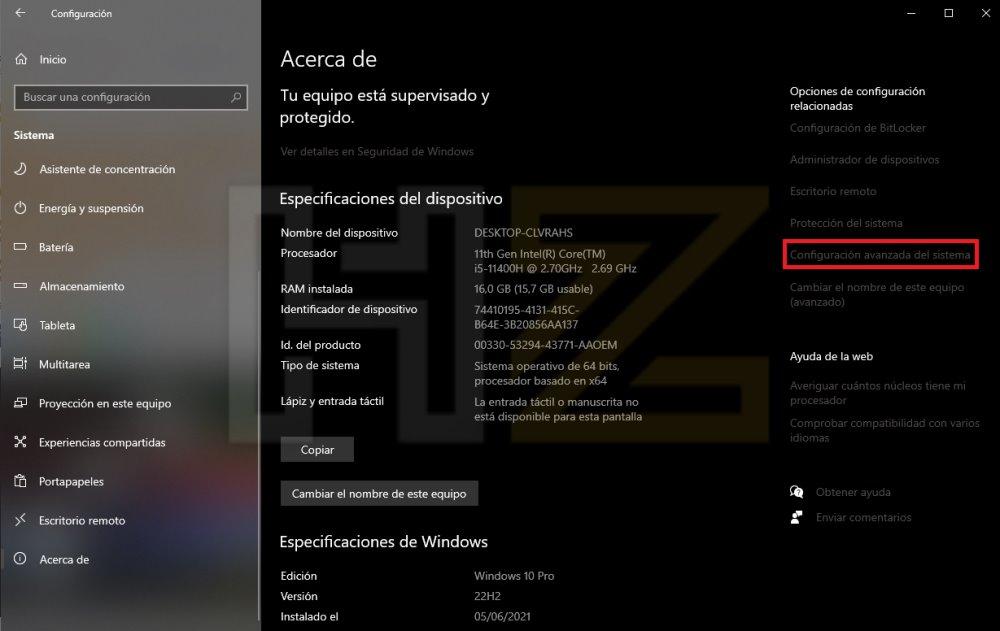
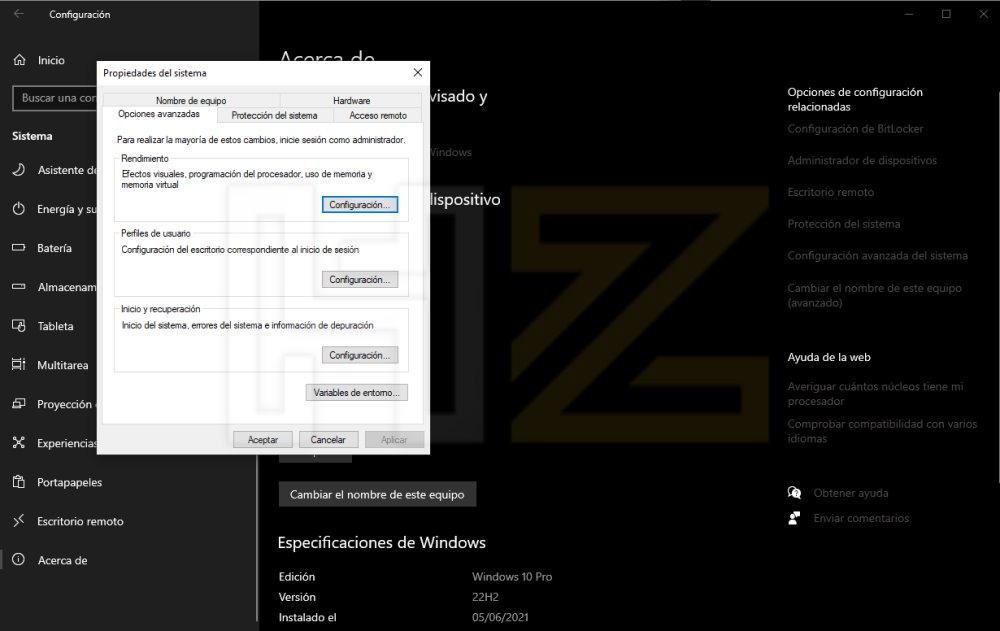
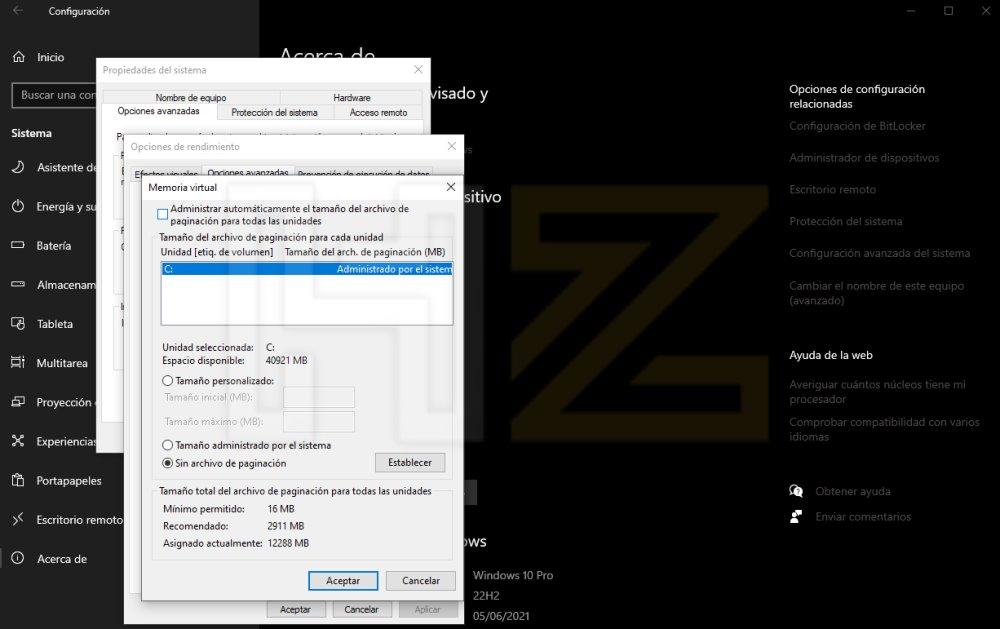
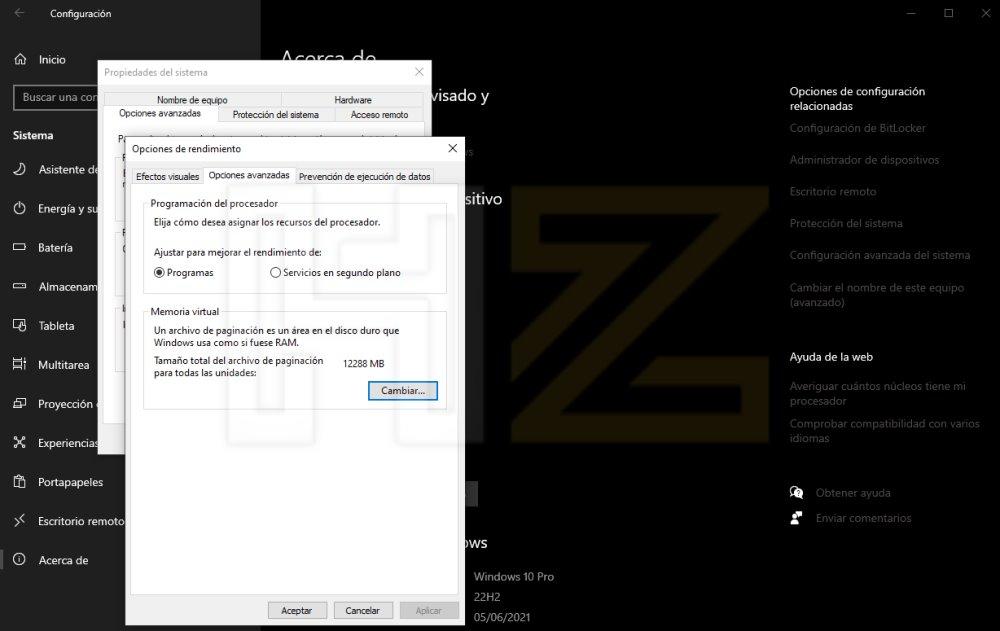
Cambiar el tamaño que ocupa pagefile.sys
Siguiendo los pasos que hemos mostrado sobre estas líneas, podemos eliminar por completo el archivo de paginación de Windows y recuperar una gran cantidad de espacio de nuestro equipo.
Pero, si después de borrar el archivo, compruebas como era un bien necesario tener ese espacio reservado para la memoria virtual de tu equipo, podemos volver a activarlo, pero reduciendo el espacio que ocupa. Para modificar el tamaño del archivo pagefiles.sys debemos realizar los pasos que os mostramos a continuación:
- Accedemos a las opciones de configuración de Windows a través del atajo de teclado Win + I o pulsando en la rueda de engranaje situado en el menú de Inicio.
- A continuación, con la ventana configuración de Windows abierta, pulsamos en Sistema y, dentro de Sistema, pulsamos en Acerca de.
- Seguidamente, en las opciones de la derecha pulsaremos sobre Configuración avanzada del sistema y se abrirá la ventana Propiedades del sistema.
- En la pestaña Opciones avanzadas, en el apartado Rendimiento, pulsamos en Configuración.
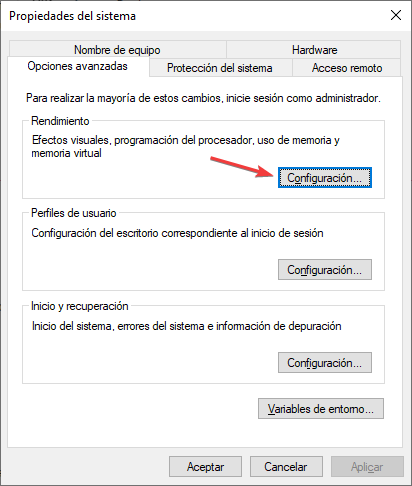
- En la siguiente ventana, pulsamos en la pestaña Opciones avanzadas y a continuación en el apartado Memoria virtual, pulsamos en Cambiar.
- En primer lugar, desmarcamos la casilla Administrar automáticamente el tamaño del archivo de paginación de todas las unidades y marcamos la casilla Tamaño personalizado.
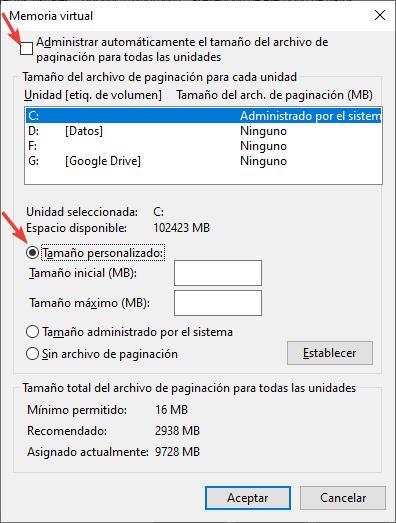
- En parte inferior, en el apartado Tamaño total del archivo de paginación para todas las unidades, se muestra el espacio ocupado en Asignado actualmente. En este caso, el espacio asignado por Windows de 10 GB, para reducirlo a la mitad, en tamaño personalizado introduciré como Tamaño máximo (MB) el número 5000, equivalente a 5 GB. Este el mismo número que también introducirá en Tamaño inicial (MB).
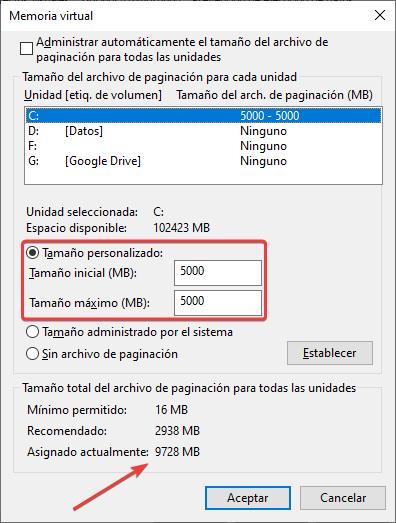
- Finalmente, pulso en Establecer para que se muestren los cambios en el equipo. Finalmente, pulsamos en Aceptar. Para que los cambios se efectúan es necesario reiniciar el equipo.
¿Pasa algo si borras pagefile.sys?
Como decíamos antes, este archivo le sirve a Windows como una memoria RAM secundaria y virtual. Podemos prescindir de ella sin ningún riesgo, aunque en equipos que tengan poca memoria RAM (4-8 GB) podrían notar ralentizaciones en momentos en los que el equipo esté utilizando toda la memoria RAM disponible en el sistema. En equipos que tengan 16 GB de RAM o más, no vais a notar diferencia alguna, salvo que como decimos, uséis toda la RAM del sistema. Además, realmente no es que estemos borrando el pagefile.sys, simplemente lo estamos dejando sin efecto, sin uso. El archivo pesará 0 KB y, por lo tanto, estará inactivo, por lo que en cualquier momento podemos activarlo de nuevo.
Hay que tener en cuenta que el tamaño de pagefile.sys está relacionado también con el tamaño del disco duro, por lo que si tienes un disco duro de gran tamaño, entonces el archivo será lo suficientemente grande como para no caber en la memoria RAM. De ahí a necesitar un archivo y que, al alcanzar ciertas cantidades de RAM, el archivo pagefile.sys pase a ser innecesario.
¿Qué es hiberfil.sys?
Hiberfil.sys es un archivo donde Windows vuelca toda la información sobre procesos activos y archivos abiertos que tengamos de manera constante para cuando pongamos el equipo en modo hibernación. Si no usas ese modo o no te interesa, puedes borrar el archivo para ahorrar espacio en el disco duro, aunque no más que la cantidad de RAM que tengas en el sistema, ya que lo que hace es un volcado de la misma.
Cómo borrar hiberfil.sys
Para eliminar este archivo necesitamos hacerlo de una manera especial, ya que no podremos simplemente seleccionarlo y pulsar suprimir, puesto que es un archivo de sistema.
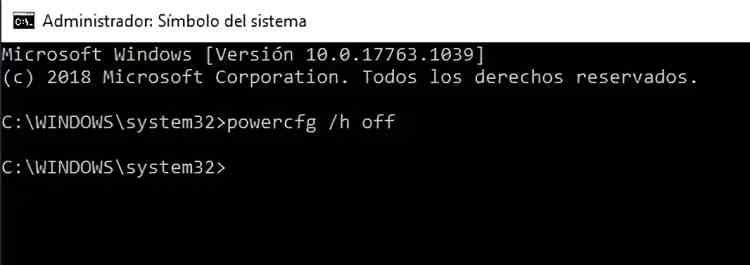
- Lo primero que debéis hacer es abrir una ventana de Símbolo del sistema como Administrador, y para ello debéis hacer clic derecho sobre el botón de Inicio y seleccionar «Símbolo del sistema (Administrador)».
- En la ventana que se abre, simplemente debéis ejecutar el siguiente comando (escríbelo y pulsa ENTER para que el PC se ejecute): powercfg /h off
- Tras ello puedes cerrar la ventana del Símbolo del sistema y reiniciar el ordenador.
- Tras hacerlo, el archivo hiberfil.sys habrá desaparecido y, con ello, habrás liberado otro puñado de GB en tu disco duro, los cuales siempre son necesarios, en especial si tenéis un PC en el que vayáis justos de espacio.
En el caso de que tengas una versión más nueva de Windows, el símbolo del sistema es llamado PowerShell. ¿La forma de utilizarlo? Exactamente, la misma, ya que se pueden usar los mismos comandos al ser PowerShell el reemplazo del clásico símbolo del sistema, la terminal de comandos basada en MS-DOS.
¿Pasa algo por borrar hiberfil.sys?
Lo único que sucede al borrar este archivo es que estaremos deshabilitando la posibilidad de hacer que el equipo entre en estado de hibernación, pero todo seguirá funcionando sin ningún inconveniente y no tiene penalización alguna en el rendimiento del sistema. Por lo tanto, podéis hacer este proceso sin temor alguno porque no hay riesgo.
Lo único que hace hiberfil.sys es hacer una copia de la RAM al completo en modo de archivo del disco duro, de tal manera que cuando el PC entra en hibernación, copia el contenido de la RAM a una parte del disco duro, o de la unidad SSD y apaga la RAM para consumir menos. Cuando sale del periodo de hibernación realiza el proceso a la inversa. Enciende la RAM y copia el contenido de archivo hiberfil.sys a la memoria. Dicho de otra manera, se trata del equivalente a un Save State en un emulador.
Por lo que cuando reinicies el ordenador después de que este se ponga en reposo, si lo eliminas, este no podrá volver a su estado original. Nuestro consejo y por experiencia personal de quien esto escribe, es que no lo elimines, especialmente si usas un portátil con un disco duro poco veloz. Más que nada por si no te quieres encontrar con reinicios extremadamente lentos.
Asegúrate antes de hacer nada
Con todo lo que os hemos explicado anteriormente, piensa bien si merece la pena eliminar estos dos archivos o ir a buscar el espacio que necesitamos a otro sitio. Por ejemplo a las imágenes o vídeos que almacenamos, los videojuegos que hace semanas que no tocamos –en Steam o en otras aplicaciones de este estilo, y que podemos volver a bajar cuando queramos–, todas las cosas que tengamos en el escritorio o en la papelera de reciclaje que siempre se nos olvida eliminar, e incluso algunas herramientas que es posible utilizar online, como el propio Office de Microsoft. De esta manera os evitáis tener que tocar algo que pertenece al sistema y que, aunque no provoca daños graves, sí que es mejor que estén donde Windows los ha dejado.

